Correggi: codice errore di ripristino di sistema 0x80042308
 Total AV offre tutti gli strumenti di sicurezza di cui potresti aver bisogno per proteggere i tuoi dati e la tua privacy, tra cui:
Total AV offre tutti gli strumenti di sicurezza di cui potresti aver bisogno per proteggere i tuoi dati e la tua privacy, tra cui:
- Controlla download, installazioni ed eseguibili per virus e minacce
- Blocca pubblicità indesiderate e programma scansioni intelligenti
- Cripta la tua connessione su Windows, Mac, iOS e Android
Non perdere gli attuali sconti! Ottieni TOTAL AV oggi! Molti dei nostri lettori non riescono a creare un punto di ripristino con successo su PC Windows a causa del codice errore 0x80042308, che visualizza un messaggio – L’oggetto specificato non è stato trovato.
Questo codice errore si verifica in due condizioni: se la creazione del punto di ripristino non può essere avviata o se viene interrotta nel mezzo.
Perché ricevo il codice errore 0x80042308?
Le possibili cause del codice errore di ripristino di sistema 0x80042308 possono essere le seguenti:
- Software antivirus – Il software antivirus può impedire a Windows di creare un punto di ripristino su Windows.
- Programmi antivirus di terze parti – I programmi di terze parti, se incompatibili con il tuo PC Windows, interrompono il normale funzionamento di Windows.
- Problemi con il disco rigido – Problemi con i dischi rigidi, come settori danneggiati, attivano anche il 0x80042308 durante la creazione del punto di ripristino di sistema.
- Punti di ripristino corrotti – Avrai anche problemi durante la creazione di un nuovo punto di ripristino se i punti di ripristino precedenti si danneggiano in qualche modo.
- Spazio su disco insufficiente – Se non c’è spazio su disco sufficiente nel disco rigido, non potrai creare un punto di ripristino di sistema con successo.
Se riscontri il codice errore 0x80042308 quando tenti di creare un punto di ripristino di sistema sul tuo PC, applica le soluzioni elencate in questa guida.
Come risolvo il codice errore di ripristino di sistema 0x80042308?
1. Disattiva la protezione in tempo reale
- Usa la scorciatoia Windows + I per avviare l’app Impostazioni.
-
Seleziona Privacy e sicurezza dalla barra laterale sinistra e l’opzione Sicurezza di Windows dalla sezione a destra.
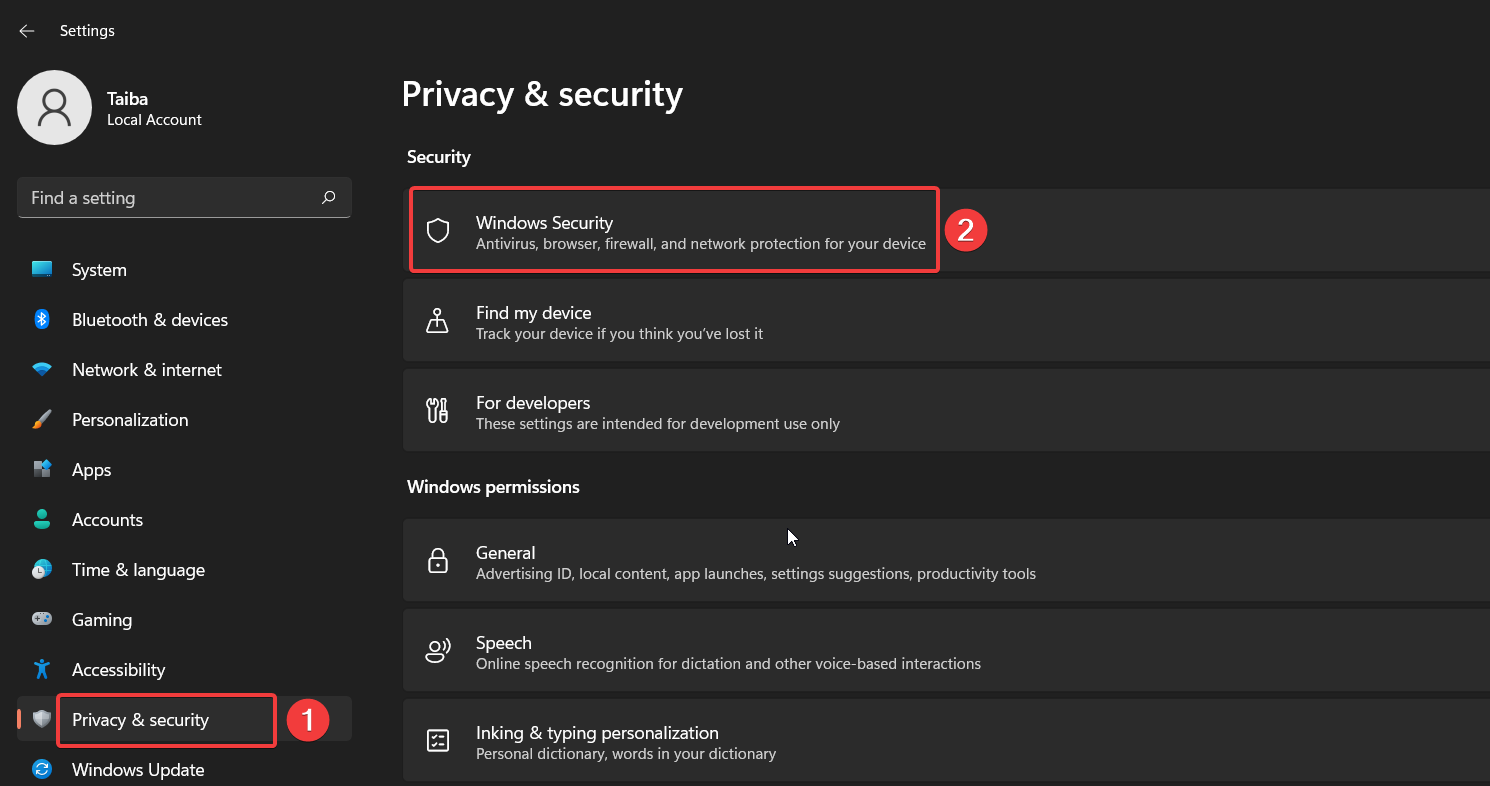
-
Seleziona l’opzione Protezione da virus e minacce.
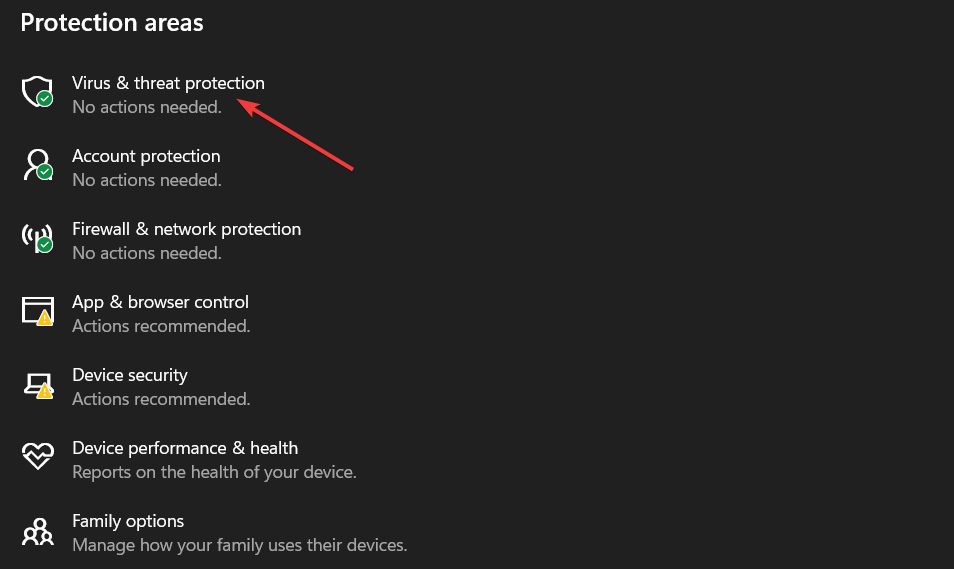
- Clicca sul link Gestisci impostazioni situato nella sezione Impostazioni di protezione da virus e minacce.
-
Disattiva l’interruttore situato sotto la sezione Protezione in tempo reale.
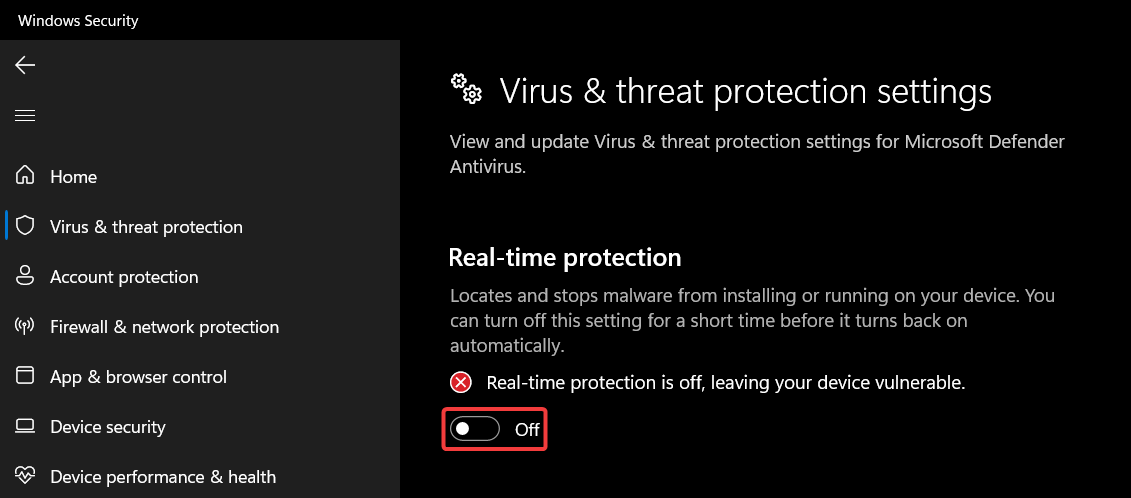
I ripristini del sistema potrebbero non riuscire perché Windows Firewall può bloccare l’azione per qualche motivo. Puoi disattivare temporaneamente la protezione in tempo reale in Microsoft Defender.
Se utilizzi un antivirus di terze parti per proteggerti da minacce online, puoi disattivarlo per il momento.
Quindi, hai molte opzioni di software antivirus tra cui scegliere, ma uno spicca tra gli altri. ESET Antivirus dovrebbe essere la migliore soluzione grazie alla sicurezza multilivello contro il malware più complesso.
⇒ Ottieni ESET HOME Security Essential
2. Elimina i punti di ripristino vecchi
- Avvia la finestra di dialogo Esegui utilizzando la scorciatoia Windows + R.
-
Digita il seguente comando nella casella di testo e premi il tasto Invio per accedere alla finestra Proprietà di sistema.
sysdm.cpl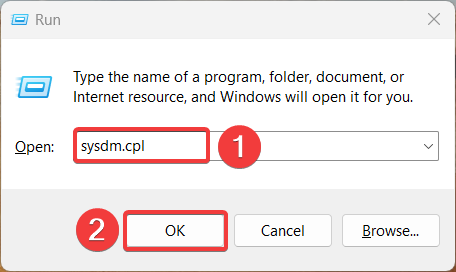
-
Passa alla scheda Protezione di sistema, seleziona OS (C:) (Sistema) nella sezione Unità disponibili, e premi il pulsante Configura.
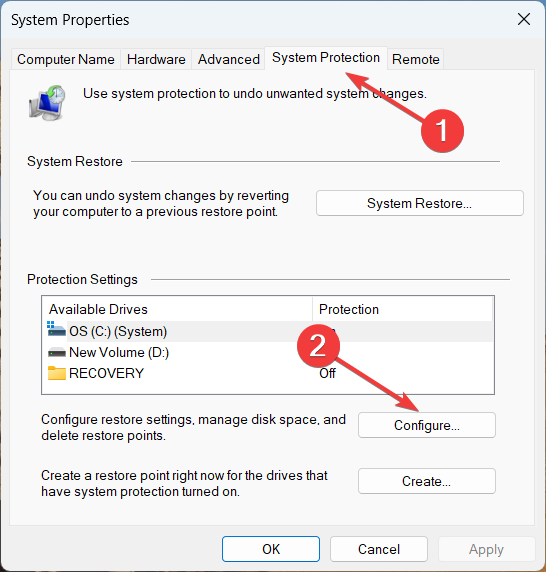
-
Successivamente, premi il pulsante Elimina in basso a destra per eliminare tutti i punti di ripristino per questa unità.
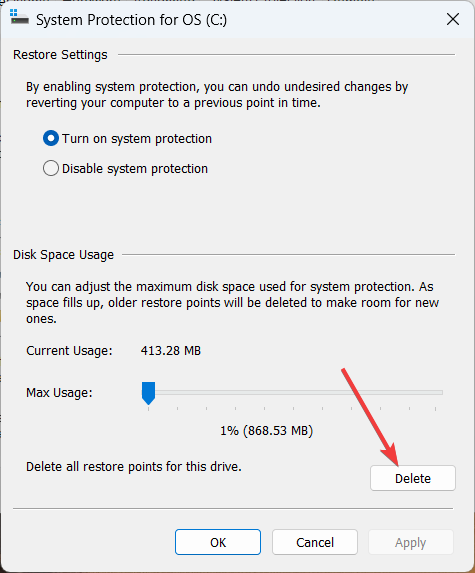
-
Clicca su Continua nel popup di conferma per eliminare tutti i punti di ripristino sull’unità C:.
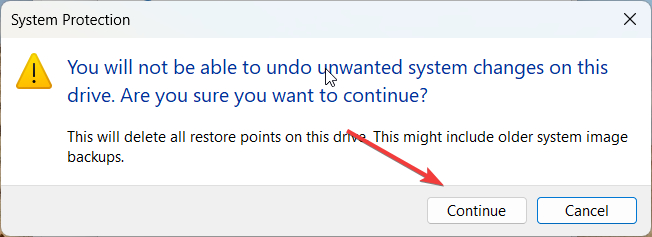
- Clicca su OK per uscire dalla finestra di Protezione di sistema dopo che tutti i punti di ripristino precedenti sono stati eliminati.
Eliminare i punti di ripristino precedenti escluderà questa causa, e sarai in grado di creare un nuovo punto di ripristino con successo. Leggi di più su questo argomento
- Come risolvere gli errori relativi al file LibGLESv2.dll
- Omen Gaming Hub Crasha PC: 6 modi per risolverlo
3. Avvia il PC in modalità pulita
-
Usa la scorciatoia Windows + R per aprire la finestra di dialogo Esegui. Digita il seguente comando nella casella di testo e premi il pulsante OK per accedere alla finestra Configurazione di sistema.
Msconfig
-
Nella scheda Generale, disabilita la casella per Carica elementi di avvio e spunta la casella precedente l’opzione Carica servizi di sistema.
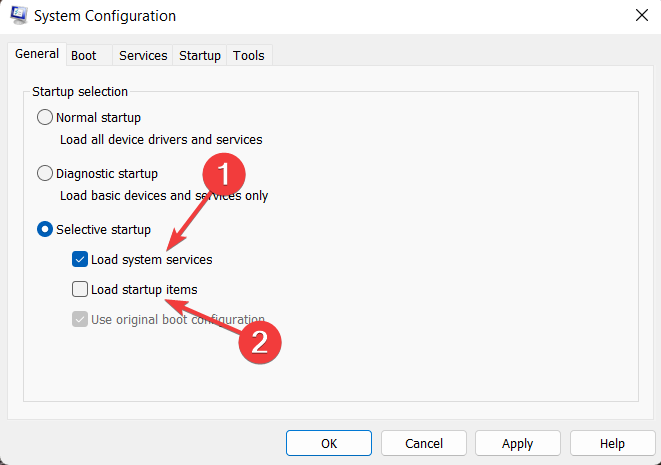
-
Passa alla scheda Servizi, abilita l’opzione Nascondi tutti i servizi Microsoft situata in basso a sinistra, e premi il pulsante Disabilita tutto.
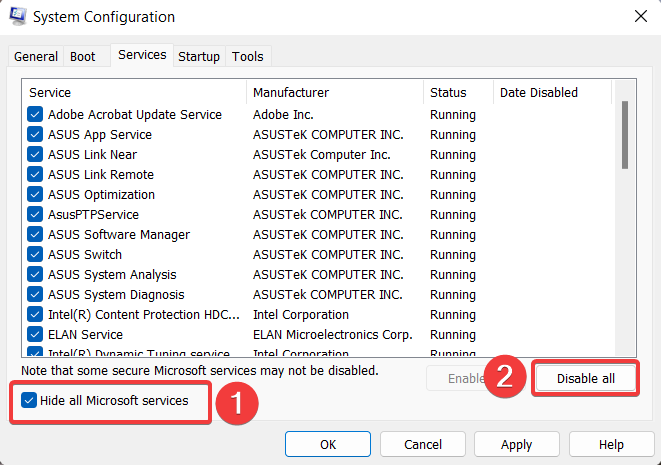
- Clicca su Applica per salvare le modifiche e OK per chiudere la finestra di Configurazione di sistema.
- Ora riavvia il PC come fai di solito per entrare nella modalità di avvio pulita.
Se non riscontri il codice errore 0x80042308, significa che le app di terze parti stanno limitando la creazione di un punto di ripristino. Dovresti disinstallare questi programmi di terze parti in conflitto come misura per risolvere questo codice errore.
4. Imposta il servizio Volume Shadow Copy su Automatico
-
Usa la scorciatoia Windows + R per aprire la finestra di dialogo Esegui, digita il seguente comando nella casella di testo e premi il tasto Invio.
services.msc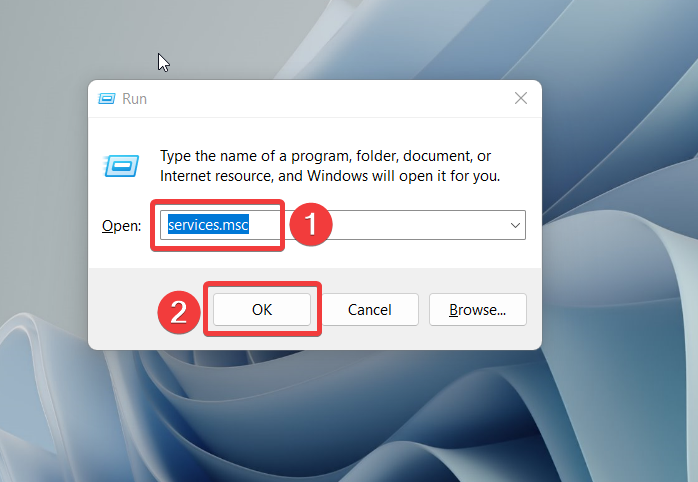
-
Scorri verso il basso nella finestra dei servizi, fai clic con il tasto destro sul servizio Volume Shadow Copy e scegli Proprietà.
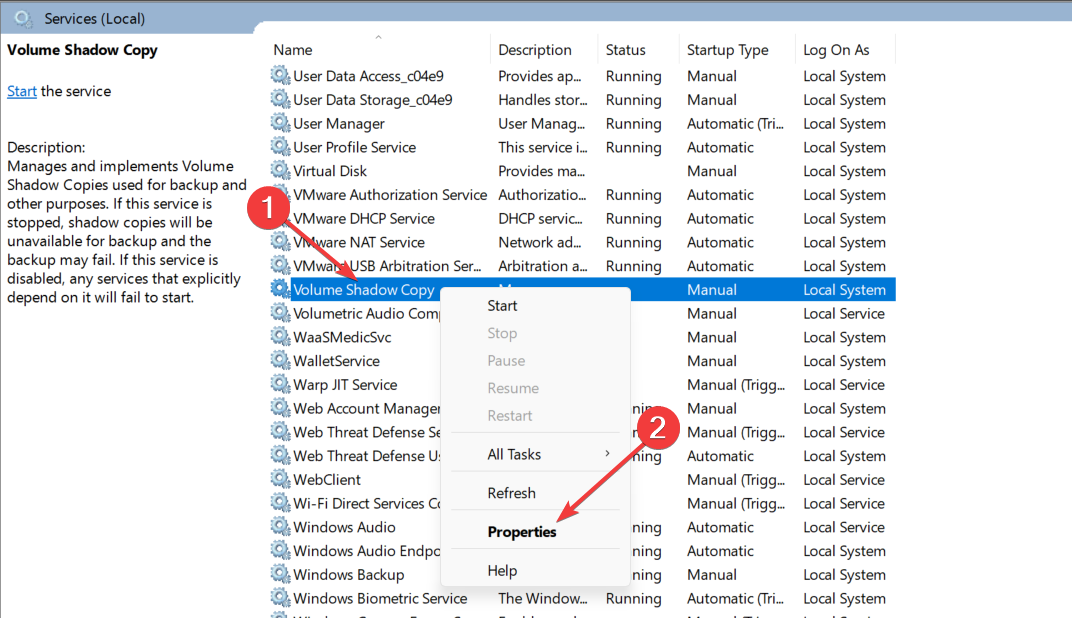
-
Nella scheda Generale della finestra Proprietà, cambia il Tipo di avvio in Automatico.
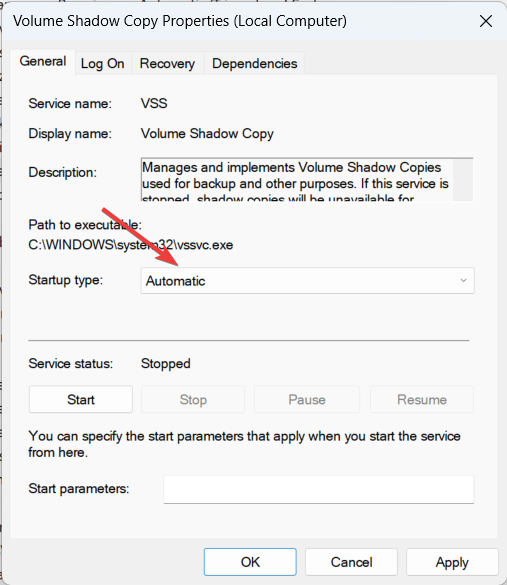
- Premi Applica per salvare le modifiche e OK per chiudere la finestra.
- Ora riavvia il computer e verifica se il problema è risolto.
Il servizio Volume Shadow Copy interrompe temporaneamente tutte le richieste I/O durante la creazione della partizione del volume, utilizzando il ripristino di sistema e creando un backup per proteggere i tuoi dati contro la perdita accidentale.
Configurare il suo tipo di avvio su automatico garantisce che diventi attivo prontamente consentendo la creazione di un punto di ripristino con successo.
5. Aumenta il valore di utilizzo dello spazio su disco
-
Premi il tasto Windows per aprire il menu Start, digita crea un punto di ripristino, e scegli il risultato di ricerca pertinente.
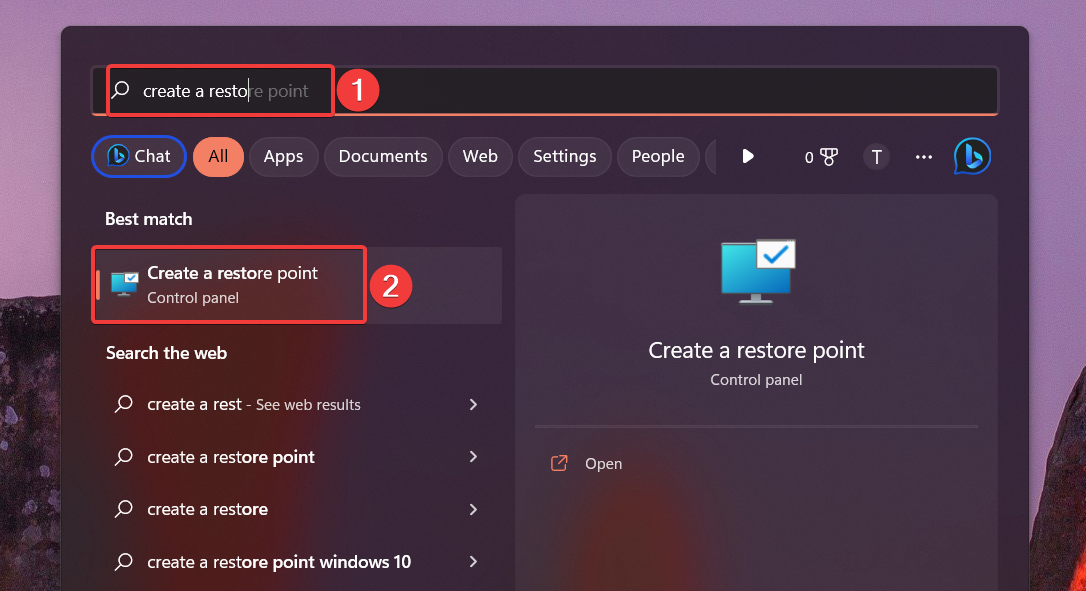
-
Passa alla scheda Protezione di sistema della finestra Proprietà di sistema. Scegli OS (C:) (Sistema) e premi il pulsante Configura.
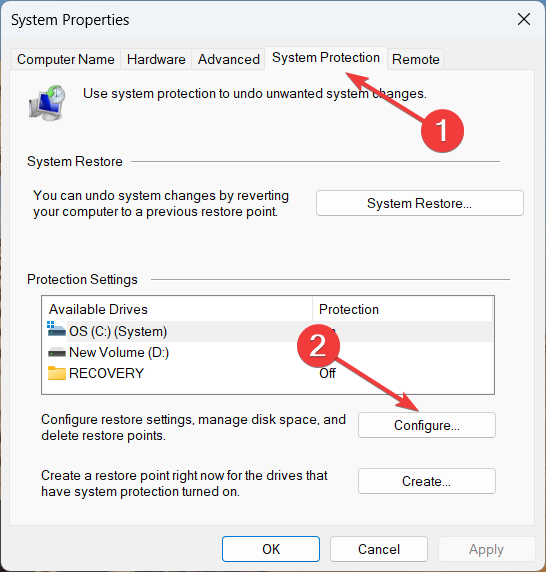
- Nella nuova finestra che appare, trascina il cursore per Utilizzo massimo e impostalo al 3% dello spazio dell’unità C.
-
Clicca su Applica per salvare le modifiche e OK per uscire dalla finestra.
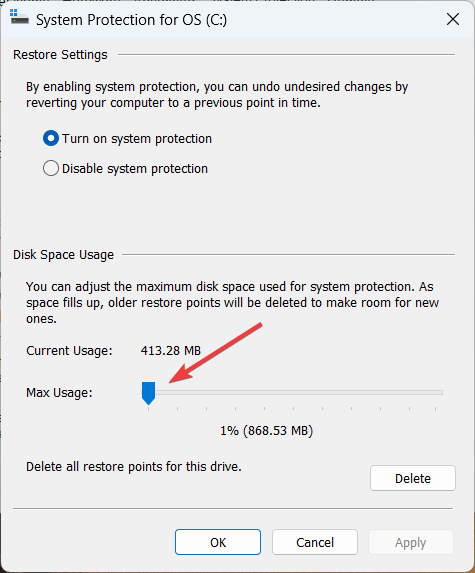
Ora riavvia il PC per consentire a Windows di applicare le modifiche apportate al sistema. Dopo il riavvio del PC, prova a creare un punto di ripristino ora.
Questo è tutto! Le soluzioni discusse in questa guida si riveleranno utili per risolvere il codice errore di ripristino di sistema 0x80042308 in modo da poter creare un punto di ripristino prima di installare un nuovo aggiornamento di Windows.
Nel caso in cui il ripristino di sistema non funzioni in Windows, fai riferimento a questa guida per trovare le soluzioni che si riveleranno efficaci in questo caso.
Se hai domande o suggerimenti, sentiti libero di lasciarli nella sezione commenti qui sotto.












